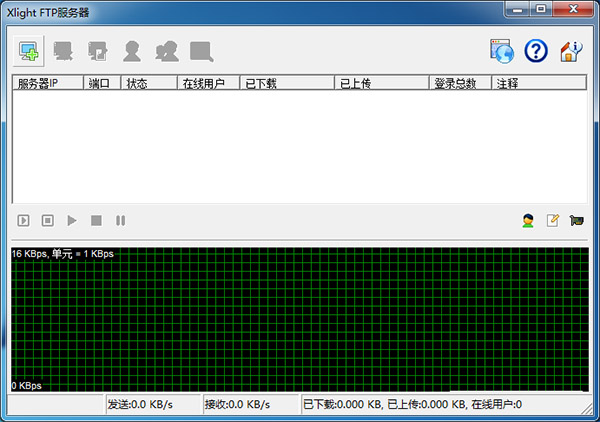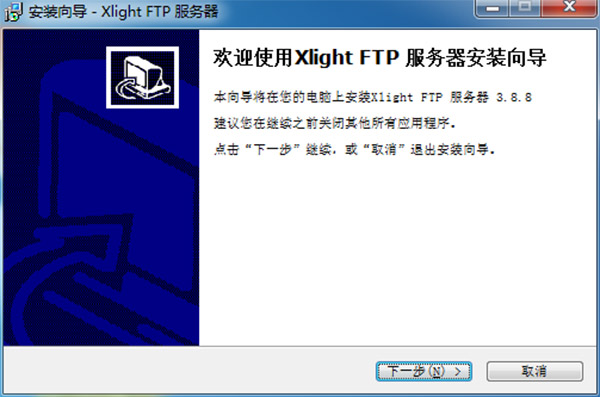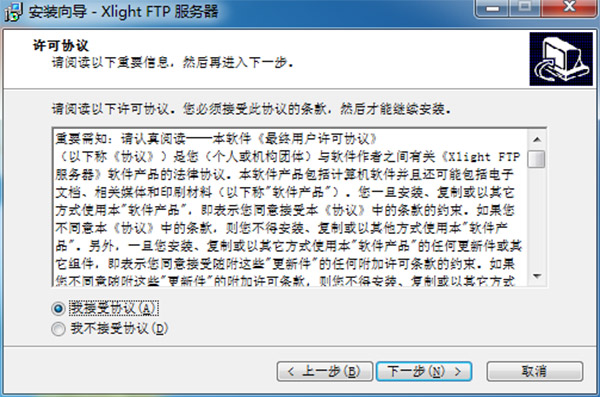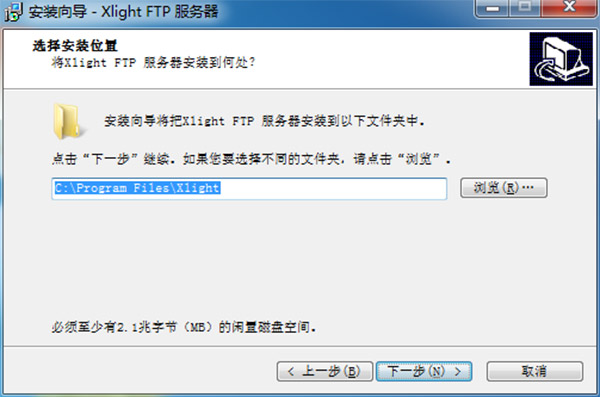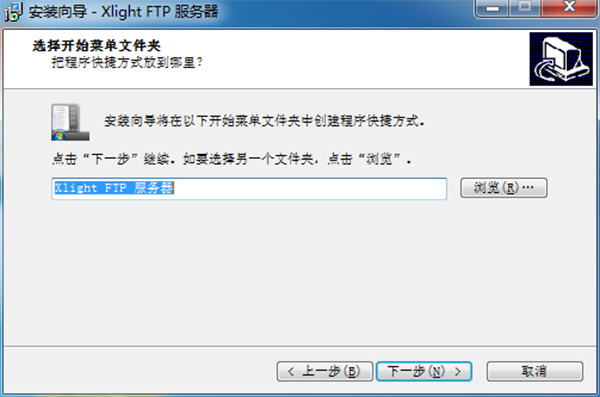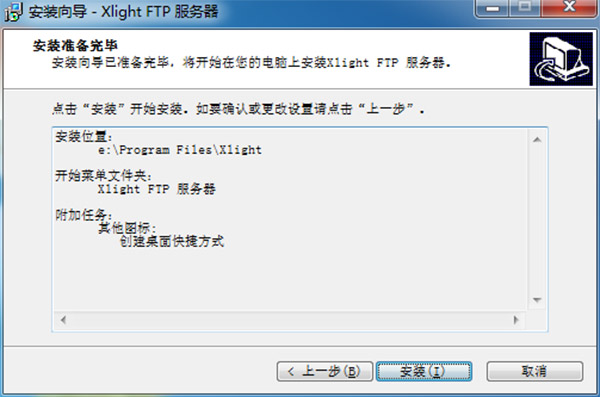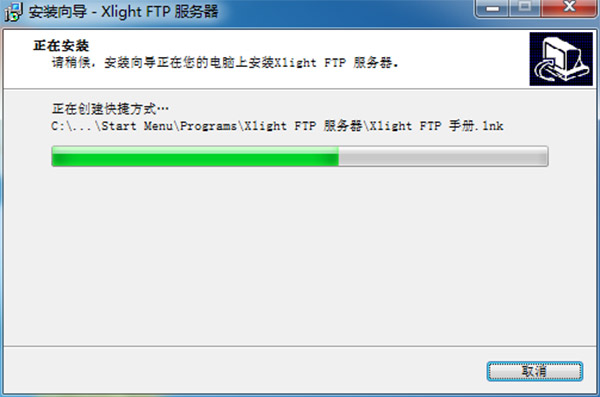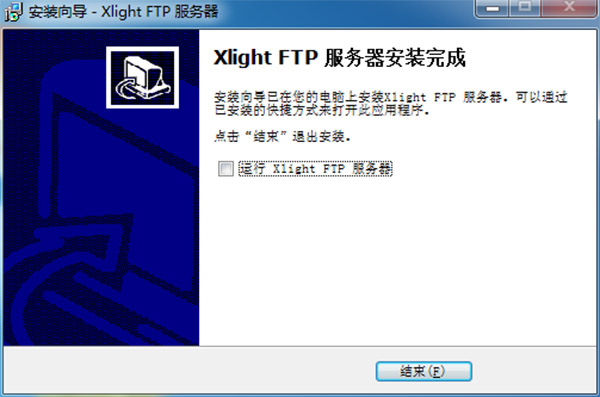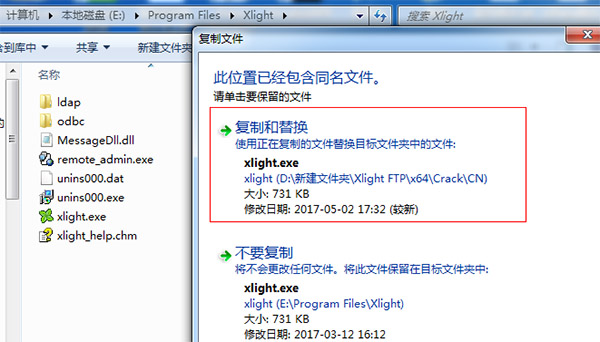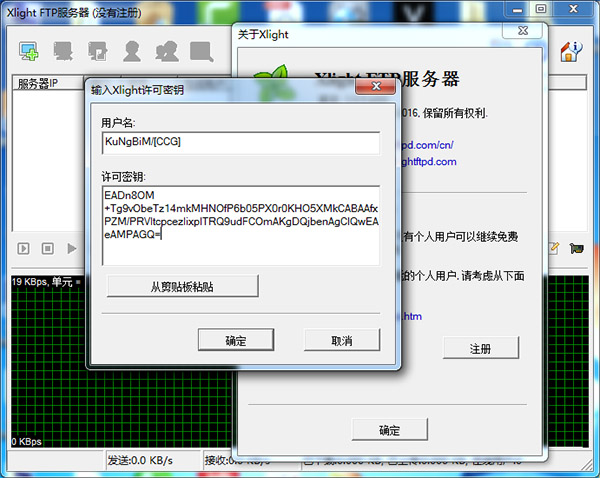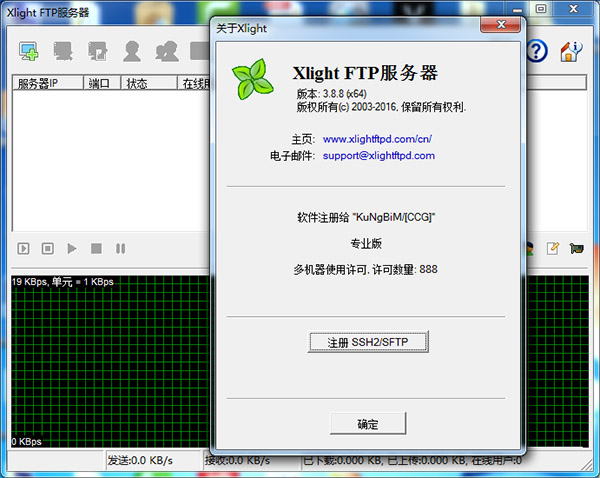详细介绍
Xlight FTP Server是一款用于多平台的FTP服务器。该软件能够比其它FTP服务器处理更多的用户,Xlight FTP Server可以支持和ODBC数据库,传输时支持SSL加密。Xlight FTP Server强可以设置访问控制规则,增加FTP的安全性,如允许/禁止用户对文件和目录的指定访问,显示/隐藏文件和目录。Xlight FTP Server用C语言写成,运行时占用系统资源少。Xlight FTP Server的高效算法,可以在大量用户使用时保证FTP服务器带宽, 有需要的网友可以免费下载使用。
Xlight FTP Server安装破解教程
1、在本站下载Xlight FTP服务器破解版安装包,内含32/64位主程序、破解补丁及注册码,解压缩根据自己系统选择安装,这里以64位中文程序安装为例,点击下一步
2、勾选我接受协议
3、选择安装位置,点击浏览更换软件安装路径
4、选择开始菜单文件夹,默认即可
5、选择附加任务,自行勾选桌面快捷方式
6、准备就绪,点击安装
7、正在安装中,请耐心等待一会
8、安装成功,将运行Xlight FTP服务器的勾去掉,点击结束退出
9、切记不要运行软件,将破解补丁复制到软件安装目录下替换
注意:破解补丁分为32位中、英文及64位中、英文,根据自己安装程序来选择替换破解补丁
10、运行软件后,找到软件注册页面,将注册码复制进去然后点击确定
11、如图所示,已经注册成功,可以免费使用了
Xlight FTP Server功能介绍
1、全中文的FTP服务器 - 全中文的用户界面,帮助文档和服务器响应。
2、多个虚拟服务器 - 服务器能够同时在一台机器上的多个端口同时运行多个虚拟服务器。
3、系统服务 - 服务器能够作为Windows系统服务运行,开机后自动运行FTP服务器。
4、内置的用户虚拟目录隔离 - 每个用户有独立的虚拟目录,用户看不到其他用户的虚拟目录。不再象传统FTP服务器,为了防止用户看到其他人的虚拟目录,而担心如何锁定用户在自己的主目录。
5、分级的虚拟目录系统 - 提供公共,以及组虚拟目录,便于管理和设置不同用户之间的文件共享。组虚拟目录能够被组中所有用户看到,公共虚拟目录能够被所有用户看到。
6、128比特SSL加密 - 采用业界公认的安全标准保护FTP会话和数据传输, 支持SSL客户端证书认证。
7、支持 SFTP(SSH2) 协议 - SFTP虚拟服务器现在能够象FTP虚拟服务器一样被创建和管理.
8、电子邮件事件通知 - 可以自动通过电子邮件通知FTP服务器的事件,如磁盘空间不足,用户上传,下载等.
9、ODBC用户认证 - FTP用户账户,密码和设置可以存储在外部数据库,便于统一管理。
10、文件传输日志保存在数据库 - 文件传输日志可以通过ODBC保存在数据库内.
11、活动目录(AD) - 用户密码可以使用和Windows域相同的密码. 可以使用扩展模版xlightFTPdUser,在AD里保存Xlight FTP服务器用户的设置。
12、支持LDAP - 用户密码可以使用和LDAP相同的密码。可以使用扩展模版xlightFTPdUser,在LDAP服务器里保存Xlight FTP服务器用户的设置。
13、支持UPnP - 当FTP服务器在宽带路由器后,可以方便通过UPnP配置宽带路由器让外部用户访问.
14、UNC路径账号身份模拟 - FTP服务器可以很容易设置账号身份模拟访问受到保护的远端网络共享。
15、图型界面的远程管理 - 远程管理不需要专门的端口,可以通过FTP端口直接管理,在任何地方都可以轻松管理位于防火墙内的FTP服务器。
16、高级的配置管理功能 - 所有的FTP配置更改都立刻生效,无须重新启动FTP服务器,不会因为更改配置造成用户服务中断。
17、高级的访问控制 - 提供了很多方法,灵活方便的控制用户访问权限。
18、高级的带宽管理 - 可以对服务器的总带宽,虚拟服务器,组的带宽以及单个用户的速度进行细调,也可以根据时间,动态设定FTP服务器的带宽。
19、自动禁止IPs - 能够根据用户的Hammer或恶意行为自动禁止用户IP访问。
20、禁止或允许IPs - 能够根据用户的IP地址,禁止或允许用户的访问。
21、用户登录时间的控制 - 能够对每个用户,根据不同的时间,控制他是否可以访问FTP服务器。
22、文件访问控制 - 可以控制用户只能上传或下载特定的文件。
23、详细的服务器状态 - 服务器有详细的带宽使用,用户连接信息,以及上传下载状态。
24、完整的服务器日志 - 服务器有纪录用户行为以及系统错误的详细日志。
25、发送日志到Syslog服务器 - 所有服务器日志可以同时发送到Syslog服务器.
26、完整的IPv6支持 - 无缝的IPv6功能整合,所有FTP服务器功能都已经支持IPv6。
27、xferlog的支持 - 支持UNIX下FTP文件传输xferlog格式的日志,能够直接被如AWStats之类的流量统计工具使用。
28、MODE Z 支持 - 支持数据传输的实时压缩。
29、反盗链保护功能 - FTP服务器能够提供反盗链保护功能。
Xlight FTP Server常见问题
1、如何备份服务器的设置文件?
答:在xlight服务器的安置目录里, 有 "ftpd.hosts", "ftpd.option", "ftpd.password", "ftpd.rules", "ftpd.users" 5个文件,里面是服务器的设置,你只要备份这5个文件即可。如果服务器使用配额功能,你还需要备份 ".quota"文件。
2、如何设置IP地址范围?
答:xlight服务器的很多设置需要IP地址范围. 你可以有三种方法设置IP地址范围. 1. 通配符*, 通配符只能用来表示完整的地址段,如192.168.0.1 - 192.168.0.255, 你可以用通配符192.168.0.*表示. 2. 直接设置IP地址范围, 如 192.168.1.15 - 192.168.1.45. 3. 子网掩码. 如192.168.0.1/24, 或192.168.0.1/255.255.255.0
3、如何提高服务器的下载速度?
答:Socket缓存大小 - 提高Socket缓存大小可以显著提高速度。提高发送数据的缓存可以提高用户下载速度,提高接受数据的缓存可以提高用户上传速度。 具体多大的Socket缓存适合你的服务器,可能你需要自己试验。建议对1000人下载的服务器发送Socket缓存不要超过64K,500人下载的服务器Socket缓存不要超过128K
4、如何使用上传文件SFV检查功能?
答:(1). 首先要在虚拟服务器里启用 -"上传文件SFV检查"- 这个选项
(2). 对你要上传的文件生成".sfv"为后缀的校验文件。可以用flashsfv工具生成校验文件。flashsfv可以免费从FlashFXP的网站获得。
(3). 首先上传".sfv"为后缀的校验文件,然后上传其他文件。 Xlight FTP服务器会自动对上传的文件根据校验文件里的CRC32值,进行检查,如果上传文件的CRC32值和校验文件里的CRC32值不符合,Xlight FTP服务器会将上传文件自动更名为".bad"后缀的文件. 当CRC32正确文件被再次上传后,相应的".bad"文件会被自动删除。